O que é uma imagem ISO?
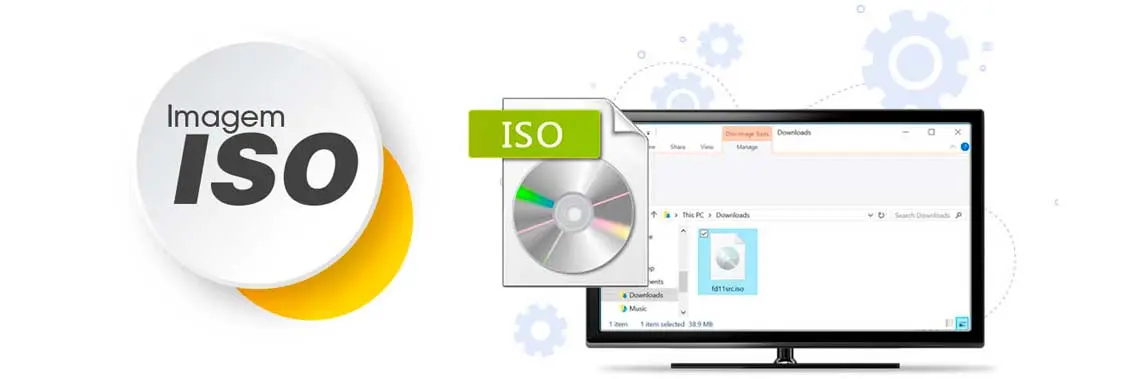
O que é um arquivo ISO?
Um arquivo ISO é uma cópia idêntica (imagem) de arquivos gravados num CD, DVD ou BD. Essas imagens são compostas pelo conteúdo total dos dados contidos num disco óptico, incluindo sistema de boot, número de setores gravados, sistema operacional e sistema de arquivos.
Os softwares que criam e fazem a gravação de um arquivo ISO permitem também registrar essas imagens em outros dispositivos de armazenamento, como pendrives ou hard disks, para fins como backup ou duplicação de conteúdo em larga escala.
Uma imagem ISO é especialmente útil para replicar mídias utilizadas na distribuição de software, áudio ou vídeo.
Além disso, administradores de TI também utilizam o formato ISO para a criação de imagens dos programas instalados em computadores e servidores, facilitando a recuperação do ambiente em caso de desastres.
Os arquivos de imagem ISO geralmente são gravados com a extensão de arquivo .iso.
O nome ISO foi obtido do sistema de arquivos ISO 9660, amplamente utilizado em mídias de CD-ROM, porém esse conceito evoluiu e a imagem ISO tornou-se um formato que pode também conter outros sistemas de arquivos como o UDF (ISO / IEC 13346), comumente usado por DVDs e discos Blu-ray.
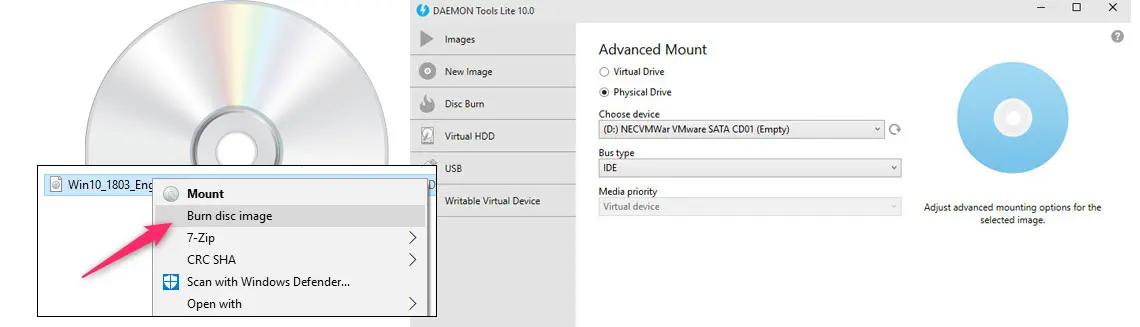
As imagens ISO podem ser criadas por ferramentas dos sistemas operacionais Windows, MacOs ou Linux, além de softwares de terceiros criados para esse fim.
A lógica é reunir uma coleção de arquivos e criar um único arquivo que pode ser gravado em discos ópticos ou criar uma imagem virtual dessa mídia em sistemas de armazenamento.
A maioria dos softwares distribuídos em discos inicializáveis ou disponíveis para download geralmente são entregues para o usuário no formato de imagem ISO.
E, como qualquer outra imagem ISO, podem ser gravadas em sistemas de armazenamento ou discos ópticos, como CD ou DVD.
Quais são as principais aplicações para imagem ISO?
Imagine uma imagem ISO como a cópia completa de tudo o que é armazenado em um disco óptico físico, como CD, DVD ou Blu-ray. incluindo o próprio sistema de arquivos. Eles são uma cópia "setor-a-setor" do disco onde nenhuma compactação é usada.
A ideia por trás das imagens ISO é que você pode arquivar uma cópia digital exata de um disco e, posteriormente, usá-la para gravar um novo disco que, por sua vez, é uma cópia exata do original.
A maioria dos sistemas operacionais (e muitos utilitários) também permitem montar uma imagem ISO como se fosse um disco virtual.
Nesse caso, todos os aplicativos que se relacionam com a imagem ISO tratam como se estivessem acessando os arquivos de um disco óptico real.
Embora muitas pessoas usem imagens ISO para fazer backup e/ou criar clones dos HD de computadores em storages ou mídias como CD ou DVD, atualmente as imagens ISO são usadas principalmente para na distribuição de programas e sistemas operacionais, pois permite que todos os arquivos estejam contidos numa única imagem, facilitando o download e a instalação.
Após criado, uma imagem ISO pode ser acessada para localização de um arquivo específico ou ser usada para gravar uma mídia de disco óptico.
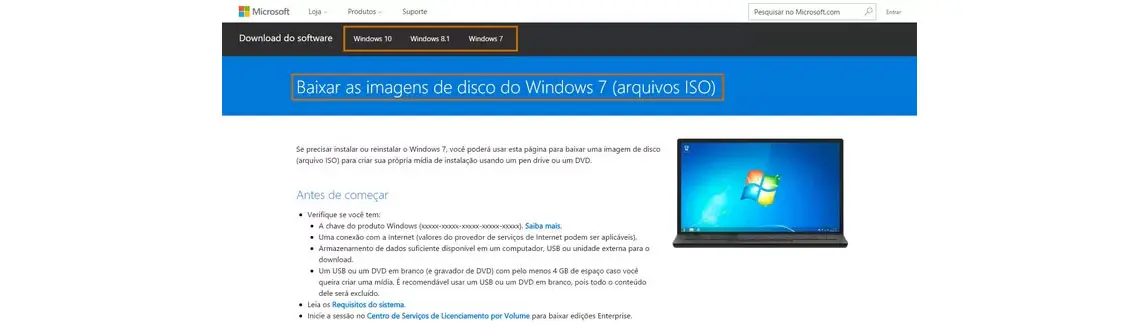
A maioria dos sistemas operacionais para download, incluindo o Windows e várias distribuições de Linux, são distribuídos sob a forma de imagens ISO.
Baixar a versão atual do Ubuntu para instalar em sua máquina ou instalar o disco antigo do jogo em um laptop sem uma unidade física geralmente envolvem uma imagem ISO, física ou virtual.
Além disso, NAS como os da Synology baseiam-se nesse formato para fazerbackup bare metal de diversos computadores via rede local, inclusive gerando um disco de boot semelhante ao do formato ISO para diminuir o tempo de inatividade caso seja necessária a restauração de algum sistema.

Como montar uma imagem ISO
Montar uma imagem ISO permite significa criar uma imagem ISO em uma unidade de disco óptico virtual (hard disk, storage ou outra unidade de armazenamento). Todos os seus aplicativos tratarão essa imagem como se fosse um disco físico real.
Os sistemas operacionais Windows 8, 8.1 e 10 permitem montar imagens ISO sem nenhum software de terceiros.
Para isso basta selecionar a imagem no File Explorer e, em seguida, ir para Gerenciar> Montar. Caso você precise criar uma imagem ISO e ainda utilize o Windows 7 (ou anterior), será necessário utilizar um aplicativo de terceiros como o utilitário WinCDEmu, que é gratuito, de código aberto e simples usar.
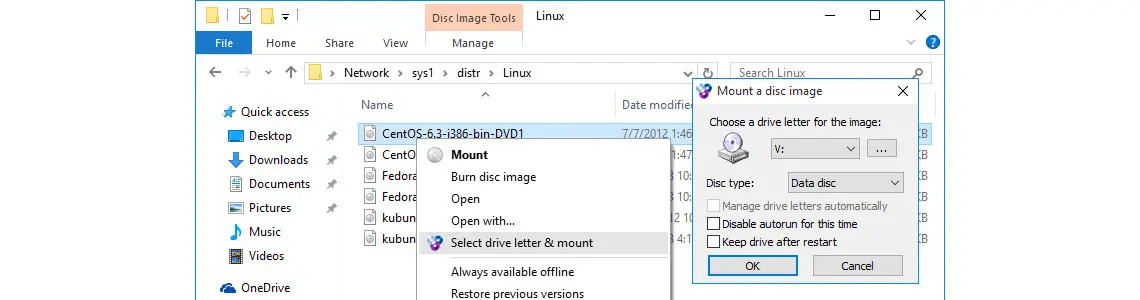
Como gravar uma imagem ISO em disco
Gravar um ISO em um disco físico é útil quando é necessário criar um sistema de inicialização que será usado para instalar algum software ou sistema operacional em outra máquina.
Criado à partir de um CD, DVD, pendrive ou mesmo hd externo, esse "disco de boot" também pode ser útil para instalar ou executar algum sistema operacional ou utilitário antes de inicializar o equipamento, como por exemplo executar um software antivírus em máquinas infectadas.
Criar uma imagem ISO composta por sistema operacional e softwares para um determinado grupo de trabalho também facilita a instalação e restauração do ambiente em caso de desastre.
Criar uma cópia exata dos dados para restauração física de um disco garante que haverá padronização dos sistemas em possíveis atualizações de hardware, minimizando contratempos em não conformidades.
O Windows 7, 8 e 10 permitem gravar uma imagem ISO em discos físicos. Basta inserir um disco óptico gravável, clicar com o botão direito do mouse na imagem ISO e selecionar o comando “Gravar imagem de disco”.
O macOS funciona da mesma maneira: Selecione o arquivo de imagem no Finder e, em seguida, vá para Arquivo> Gravar imagem de disco (nome) em disco.
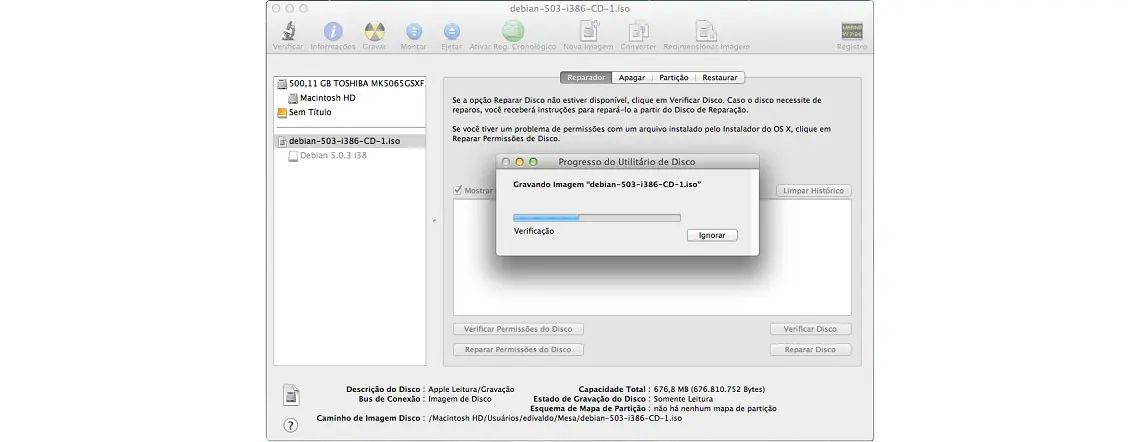
Nota: Caso você não possua um gravador de CD, DVD ou BD em seu PC, o sistema não habilitará esse comando. Além disso, aplicativos de compactação como o Winzip, Winrar ou 7-Zip, que são associados à extensão de arquivo ISO, também inibirão a visualização desse comando.
Como extrair uma imagem ISO
É possível extrair um arquivo de uma imagem ISO sem que seja necessário montar um disco, apenas extraindo o conteúdo para o seu PC. Nesses casos, aplicativos como o WinRAR ou o Winzip ou 7-Zip dão conta do recado. O aplicativo 7-Zip é gratuito, de código aberto e fácil de usar.
Ao instalar qualquer um desses softwares, a extensão de arquivo .iso será associada ao aplicativo.
Assim, basta clicar duas vezes em qualquer imagem ISO para navegar em seu conteúdo.
Esse processo pode tomar algum tempo, porém esses aplicativos permitem copiar qualquer coisa do arquivo ISO para outra pasta normal, utilizando-se apenas do comando "arrastar e soltar" do sistema operacional.
Outra opção é extrair todo o conteúdo da imagem ISO para uma pasta normal.
Abra o aplicativo de extração, clique com o botão direito do mouse no arquivo ISO e escolha um dos comandos de extração. A maioria dos aplicativos de compactação como o WinRar, Winzip e 7-Zip funcionam da mesma maneira.
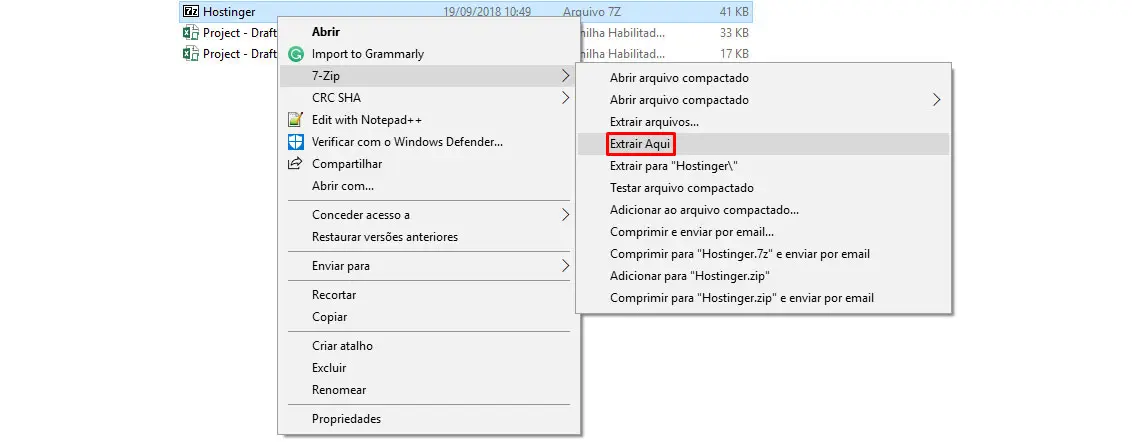
Se você já instalou um desses aplicativos, pode reassociar rapidamente a extensão de arquivo ISO com o Windows Explorer. Vá para Configurações> Aplicativos> Aplicativos padrão. À direita, role para baixo e clique no link "Escolher aplicativos padrão por tipo de arquivo".
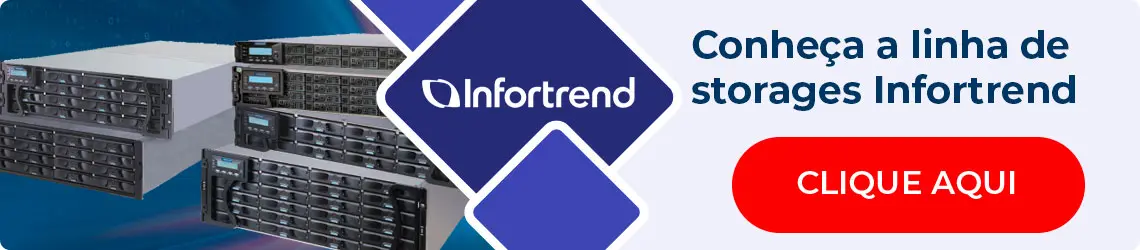
Como criar seu próprio arquivo ISO a partir de um disco óptico
Criar um arquivo ISO permite criar um backup dos dados ou uma imagem real de seus discos físicos.
É possível inclusive criar arquivos ISO em unidades de armazenamento (storages) montando-os em computadores que não possuem drives ópticos via conexão de rede local.
Enquanto o macOS e o Linux possuem um software pré-instalado que permite criar imagens ISO diretamente num disco físico, o Windows não.
Para criar um arquivo ISO em hard disks no Windows é necessário fazer o download de aplicativos de terceiros disponíveis para esse fim.
O uso desse recurso associado ao armazenamento dessas imagens ISO em storages NAS Qnap permitem montar e gerenciar uma biblioteca que facilita a implantação, manutenção e recuperação de ambientes (computadores e servidores) de forma rápida e padronizada.
Tecnologias
Tudo o que você precisa saber sobre soluções de Tecnologias.

Como fazer a correta gestão de documentos e arquivos?
O correto gerenciamento dos documentos e arquivos mapeia todos os documentos obrigatórios e não obrigatórios gerados, com plano de mantê-los seguros.

O que é failover?
O que é failover? Saiba mais como essa tecnologia mantém servidores e storages dentro de estruturas de TI funcionando mesmo em de falhas ou manutenção




































